电脑端百度网盘如何添加好友
百度网盘作为一款强大的云存储工具,不仅可以帮助我们高效管理文件,还能方便地与他人进行文件分享和协作。其中,添加好友功能更是提升了用户之间的互动体验。下面,我们就来详细了解一下如何在电脑端百度网盘中添加好友。
第一步:打开百度网盘客户端
首先,确保你的电脑上已经安装了百度网盘客户端。如果没有,请访问百度网盘官网下载并安装适合windows或mac的版本。安装完成后,双击打开百度网盘客户端。
第二步:进入好友界面
登录你的百度网盘账号后,你会看到主界面的各种功能和选项。在界面的左侧列表中,找到并点击“好友”选项,进入好友管理界面。
第三步:添加好友
进入好友界面后,你会看到右侧有一个搜索框,搜索框的上方有一个“+”按钮。点击这个“+”按钮,会弹出一个菜单,选择“添加好友”选项。
在弹出的添加好友搜索框中,你可以输入好友的百度网盘id或昵称进行搜索。输入完成后,点击“搜索”按钮。系统会自动查找与你输入信息匹配的好友。
第四步:发送好友请求
当系统找到匹配的好友后,会显示在搜索结果中。选择你想要添加的好友,点击“加为好友”按钮。此时,系统会弹出一个对话框,要求你输入验证消息。这是为了让对方知道你添加他们的原因或身份。输入完成后,点击“发送”按钮。
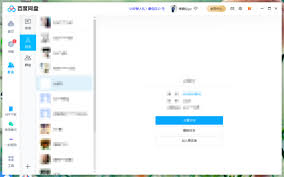
第五步:等待验证
发送好友请求后,你需要等待对方通过验证。如果对方同意添加你为好友,你们就可以在百度网盘中互相分享文件和进行其他互动了。
其他添加方式:通过群组添加好友
除了直接搜索添加好友外,你还可以通过群组来添加好友。首先,在百度网盘主界面点击左侧的“群聊”选项,然后选择你想要添加好友的群聊。进入群聊界面后,点击群聊成员列表,找到你想要添加的好友,点击他们的头像,选择“加为好友”选项,并按照提示发送验证消息即可。
通过以上步骤,你就可以轻松在电脑端百度网盘中添加好友了。无论是直接搜索添加还是通过群组添加,都能让你更高效地管理好友,享受百度网盘带来的便捷与乐趣。希望这篇文章能帮助你更好地使用百度网盘!









